Mudanças entre as edições de "Lançamento de Nota Complementar"
| Linha 3: | Linha 3: | ||
<br> Para realizar o lançamento de uma Nota Complementar clique no “Menu Superior” > “Fiscal” (1) > “Notas Emitidas” (2) > “Adicionar” (3). <br /> | <br> Para realizar o lançamento de uma Nota Complementar clique no “Menu Superior” > “Fiscal” (1) > “Notas Emitidas” (2) > “Adicionar” (3). <br /> | ||
<!-- ●●●●●●●●●●●●●●●●●●●●●●●●●●●●● IMAGEM ●●●●●●●●●●●●●●●●●●●●●●●●●●●●● --> | <!-- ●●●●●●●●●●●●●●●●●●●●●●●●●●●●● IMAGEM ●●●●●●●●●●●●●●●●●●●●●●●●●●●●● --> | ||
| − | <br>[[Arquivo:Manuais_especificos-12.01.png| | + | <br>[[Arquivo:Manuais_especificos-12.01.png|400px|link=|alt=|]] |
<br> | <br> | ||
<!-- ●●●●●●●●●●●●●●●●●●●●●●●●●●●●● IMAGEM ●●●●●●●●●●●●●●●●●●●●●●●●●●●●● --> | <!-- ●●●●●●●●●●●●●●●●●●●●●●●●●●●●● IMAGEM ●●●●●●●●●●●●●●●●●●●●●●●●●●●●● --> | ||
| Linha 10: | Linha 10: | ||
<br> Irá abrir a tela de "Notas Emitidas", nesta tela atente-se a alguns campos.<br /> | <br> Irá abrir a tela de "Notas Emitidas", nesta tela atente-se a alguns campos.<br /> | ||
<br> '''1. '''Empresa. | <br> '''1. '''Empresa. | ||
| − | <br> '''2. ''' | + | <br> '''2. '''Cliente. |
<br> '''3. '''Número da nota - (deixar em branco). | <br> '''3. '''Número da nota - (deixar em branco). | ||
<br> '''4. '''Espécie - (preencha com NFE). | <br> '''4. '''Espécie - (preencha com NFE). | ||
| Linha 16: | Linha 16: | ||
</span> | </span> | ||
<!-- ●●●●●●●●●●●●●●●●●●●●●●●●●●●●● IMAGEM ●●●●●●●●●●●●●●●●●●●●●●●●●●●●● --> | <!-- ●●●●●●●●●●●●●●●●●●●●●●●●●●●●● IMAGEM ●●●●●●●●●●●●●●●●●●●●●●●●●●●●● --> | ||
| − | <br>[[Arquivo: | + | <br>[[Arquivo:Manuais_especificos-12.03.png|650px|link=|alt=|]] |
<br> | <br> | ||
<span style="font-face:arial;"span style="font-size:130%;"> | <span style="font-face:arial;"span style="font-size:130%;"> | ||
| Linha 22: | Linha 22: | ||
</span> | </span> | ||
<!-- ●●●●●●●●●●●●●●●●●●●●●●●●●●●●● IMAGEM ●●●●●●●●●●●●●●●●●●●●●●●●●●●●● --> | <!-- ●●●●●●●●●●●●●●●●●●●●●●●●●●●●● IMAGEM ●●●●●●●●●●●●●●●●●●●●●●●●●●●●● --> | ||
| − | <br>[[Arquivo: | + | <br>[[Arquivo:Manuais_especificos-12.04.png|650px|link=|alt=|]] |
<br> | <br> | ||
<span style="font-face:arial;"span style="font-size:130%;"> | <span style="font-face:arial;"span style="font-size:130%;"> | ||
| Linha 33: | Linha 33: | ||
</span> | </span> | ||
<!-- ●●●●●●●●●●●●●●●●●●●●●●●●●●●●● IMAGEM ●●●●●●●●●●●●●●●●●●●●●●●●●●●●● --> | <!-- ●●●●●●●●●●●●●●●●●●●●●●●●●●●●● IMAGEM ●●●●●●●●●●●●●●●●●●●●●●●●●●●●● --> | ||
| − | <br>[[Arquivo: | + | <br>[[Arquivo:Manuais_especificos-12.05.png|700px|link=|alt=|]] |
<br> | <br> | ||
<span style="font-face:arial;"span style="font-size:130%;"> | <span style="font-face:arial;"span style="font-size:130%;"> | ||
Edição das 10h05min de 28 de outubro de 2014
Lançamento de Nota Complementar
Para realizar o lançamento de uma Nota Complementar clique no “Menu Superior” > “Fiscal” (1) > “Notas Emitidas” (2) > “Adicionar” (3).
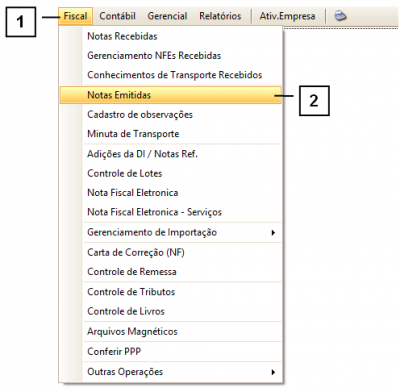
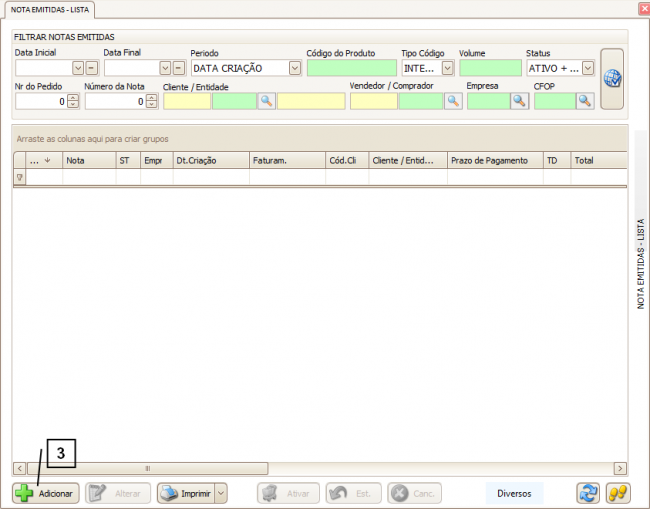
Irá abrir a tela de "Notas Emitidas", nesta tela atente-se a alguns campos.
1. Empresa.
2. Cliente.
3. Número da nota - (deixar em branco).
4. Espécie - (preencha com NFE).
5. Série - (preencha com 1).
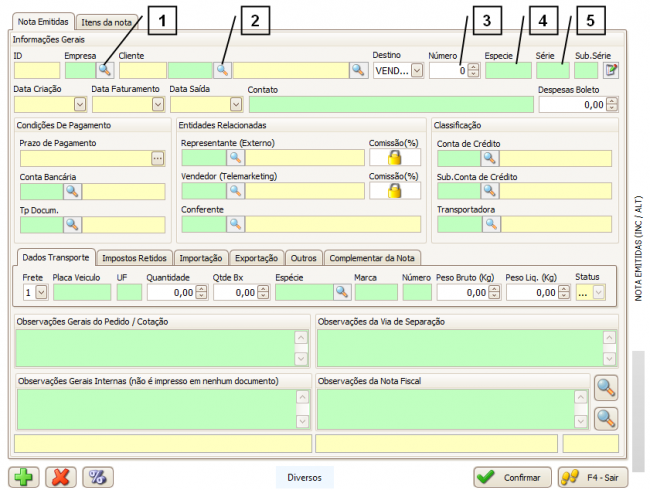
Após preencher os dados, clique em Diversos (1) > Gerar Nota Complementar (2).
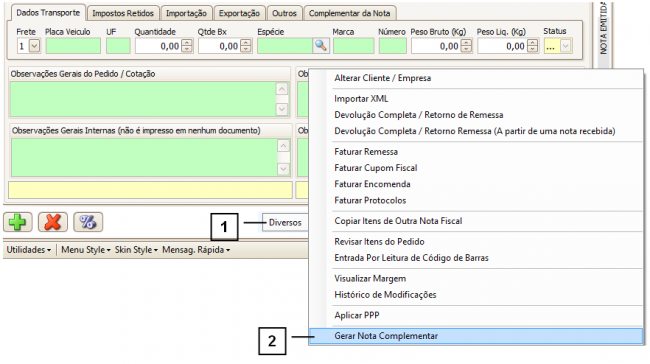
Irá abrir uma tela, onde se deve informar:
1. Número da nota original.
2. Espécie da nota original.
3. Série da nota original.
4. Valor a ser complementado.
Nota: Se todos os campos forem preenchidos corretamente irá aparecer à razão social do fornecedor.

Após ter preenchidos os dados, clique em confirmar.
Na tela de notas emitidas, informe novamente a nota original que será complementada na aba “Complementar da Nota” (1) e para finalizar o processo clique em confirmar.
Arquivo:Nota Complementar.04.png
Nota de Importação
Caso a nota seja de importação, deverá preencher também a aba "Importação" (1).
Arquivo:Nota Complementar.05.png
Nota complementar para várias notas
Para fazer uma nota complementar para várias notas originais ao invés de informar a nota na aba "Complementar da Nota", acesse o caminho:
Menu Superior > Fiscal > Adições da DI / Notas Ref > Notas Ref - (Adicionar).
Na tela em que abrir preencha os dados das duas notas e clique em confirmar (1).
Arquivo:Nota Complementar.06.png